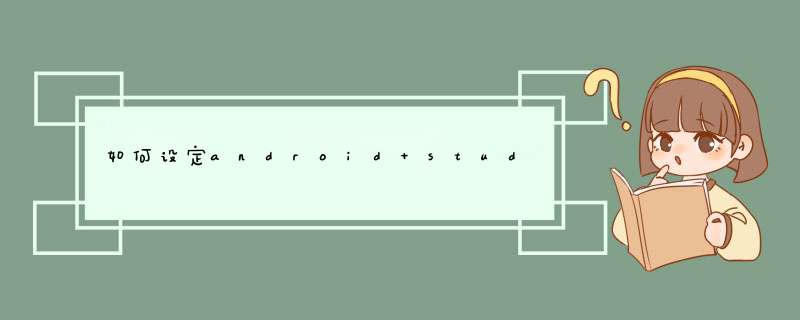
如何设定android studio 版本
TextView的属性:
Android:autoLink设定是否当文字为URL连结/email/电话号码/map时,文字显示为可点选的连结。可选值(none/web /email/phone/map/all)
android:autoText如果设定,将自动执行输入值的拼写纠正。此处无效果,在显示输入法并输入的时候起作用。
android:bufferType指定getText()方式取得的文字类别。选项editable 类似于StringBuilder可追加字元,也就是说getText后可呼叫append方法设定文字内容。spannable 则可在给定的字元区域使用样式,参见这里1、这里2。
android:capitalize设定英文字母大写型别。此处无效果,需要d出输入法才能看得到,参见EditView此属性说明。
android:cursorVisible设定游标为显示/隐藏,预设显示。
android:digits设定允许输入哪些字元。如“1234567890+-/% ()”
android:drawableBottom在text的下方输出一个drawable,如。如果指定一个颜色的话会把text的背景设为该颜色,并且同时和background使用时覆盖后者。
android:drawableLeft在text的左边输出一个drawable,如。
android:drawablePadding设定text与drawable()的间隔,与drawableLeft、 drawableRight、drawableTop、drawableBottom一起使用,可设定为负数,单独使用没有效果。
android:drawableRight在text的右边输出一个drawable。
android:drawableTop在text的正上方输出一个drawable。
android:editable设定是否可编辑。
android:editorExtras设定文字的额外的输入资料。
android:ellipsize设定当文字过长时,该控制元件该如何显示。有如下值设定:”start”—省略号显示在开头;”end” ——省略号显示在结尾;”middle”—-省略号显示在中间;”marquee” ——以跑马灯的方式显示(动画横向移动)
android:freezesText设定储存文字的内容以及游标的位置。
android:gravity设定文字位置,如设定成“center”,文字将居中显示。
android:hintText为空时显示的文字提示资讯,可通过textColorHint设定提示资讯的颜色。此属性在 EditView中使用,但是这里也可以用。
android:imeOptions附加功能,设定右下角IME动作与编辑框相关的动作,如actionDone右下角将显示一个“完成”,而不设定预设是一个回车符号。这个在EditView中再详细说明,此处无用。
android:imeActionId设定IME动作ID。
android:imeActionLabel设定IME动作标签。
android:includeFontPadding设定文字是否包含顶部和底部额外空白,预设为true。
android:inputMethod为文字指定输入法,需要完全限定名(完整的包名)。例如:googleandroidinputmethodpinyin,但是这里报错找不到。
android:inputType设定文字的型别,用于帮助输入法显示合适的键盘型别。在EditView中再详细说明,这里无效果。
android:linksClickable设定连结是否点选连线,即使设定了autoLink。
android:marqueeRepeatLimit在ellipsize指定marquee的情况下,设定重复滚动的次数,当设定为 marquee_forever时表示无限次。
android:ems设定TextView的宽度为N个字元的宽度。这里测试为一个汉字字元宽度
android:maxEms设定TextView的宽度为最长为N个字元的宽度。与ems同时使用时覆盖ems选项。
android:minEms设定TextView的宽度为最短为N个字元的宽度。与ems同时使用时覆盖ems选项。
android:maxLength限制显示的文字长度,超出部分不显示。
android:lines设定文字的行数,设定两行就显示两行,即使第二行没有资料。
android:maxLines设定文字的最大显示行数,与width或者layout_width结合使用,超出部分自动换行,超出行数将不显示。
android:minLines设定文字的最小行数,与lines类似。
android:lineSpacingExtra设定行间距。
android:lineSpacingMultiplier设定行间距的倍数。如”12”
android:numeric如果被设定,该TextView有一个数字输入法。此处无用,设定后唯一效果是TextView有点选效果,此属性在EdtiView将详细说明。
android:password以小点””显示文字
android:phoneNumber设定为电话号码的输入方式。
android:privateImeOptions设定输入法选项,此处无用,在EditText将进一步讨论。
android:scrollHorizontally设定文字超出TextView的宽度的情况下,是否出现横拉条。
android:selectAllOnFocus如果文字是可选择的,让他获取焦点而不是将游标移动为文字的开始位置或者末尾位置。 TextView中设定后无效果。
android:shadowColor指定文字阴影的颜色,需要与shadowRadius一起使用。
android:shadowDx设定阴影横向座标开始位置。
android:shadowDy设定阴影纵向座标开始位置。
android:shadowRadius设定阴影的半径。设定为01就变成字型的颜色了,一般设定为30的效果比较好。
android:singleLine设定单行显示。如果和layout_width一起使用,当文字不能全部显示时,后面用“…”来表示。如android:text="test_ singleLine "
android:singleLine="true" android:layout_width="20dp"将只显示“t…”。如果不设定singleLine或者设定为false,文字将自动换行
android:text设定显示文字
android:textAppearance设定文字外观。如 “android:attr/textAppearanceLargeInverse”这里引用的是系统自带的一个外观,表示系统是否有这种外观,否则使用预设的外观。可设定的值如下:textAppearanceButton/textAppearanceInverse/textAppearanceLarge/textAppearanceLargeInverse/textAppearanceMedium/textAppearanceMediumInverse/textAppearanceSmall/textAppearanceSmallInverse
android:textColor设定文字颜色
android:textColorHighlight被选中文字的底色,预设为蓝色
android:textColorHint设定提示资讯文字的颜色,预设为灰色。与hint一起使用。
android:textColorLink文字连结的颜色
android:textScaleX设定文字之间间隔,预设为10f。
android:textSize设定文字大小,推荐度量单位”sp”,如”15sp”
android:textStyle设定字形[bold(粗体) 0, italic(斜体) 1, bolditalic(又粗又斜) 2] 可以设定一个或多个,用“|”隔开
android:typeface设定文字字型,必须是以下常量值之一:normal 0, sans 1, serif 2, monospace(等宽字型) 3]
android:height设定文字区域的高度,支援度量单位:px(画素)/dp/sp/in/mm(毫米)
android:maxHeight设定文字区域的最大高度
android:minHeight设定文字区域的最小高度
android:width设定文字区域的宽度,支援度量单位:px(画素)/dp/sp/in/mm(毫米),与layout_width 的区别看这里。
android:maxWidth设定文字区域的最大宽度
android:minWidth设定文字区域的最小宽度
android studio 编译无gradle 如何设定最小版本安装Android Studio的准备工作 1下载好JDK 去官网上找一个下载下来 2安装JDK并配置环境变数安装过程可以一直下一步,无脑 *** 作 3下载Android Studio的安装包 去官网上找一个,下载下来 (jdk的环境变数一定要配置) 准备工作完成之后,就可以开始我们的安装了 1安装Android studio也是无脑 *** 作,一直点下一步。直到安装结束 2安装好之后,我们要新建我们的专案。重点从这里开始 点选 New Project会出现我们设定好名称,也可以无脑 *** 作,一直点选next,直至结束,不过这个过程需要我们耐心的等待。(时间有点漫长)。 然后我们就会进入我们的开发介面。点选中红圈的图示(SDK manager)会出现下图 这个步骤是安装Android的sdk,推荐,Android16~Android442全部安装。(这个耗费时间挺长的,请在网速良好且大量闲暇时光下安装,安装过程中可以看部**) 安装完之后,就开始配置我们的avd(Android Virtual Device),也就是Android的虚拟环境。点选,中红圈的图示 点选New(Test是我配置好的) 随便设定AVD name,建议如图设定 设定完成之后,就可以点选下图的三角号编译我们的程式了。
如何在Android Studio里设定Build Tool版本一、修改Android Studio(以下简称AS)的记忆体配置 因为在汇入原始码时需要消耗大量记忆体,所以先修改IDEA_HOME/bin/studiovmoptions中-Xms和-Xmx的值。文件中使用的是748m, 可自行修改。 二、配置AS的JDK、SDK 在IDE中新增一个没有classpath的JDK, 这样可以确保使用原始码里的库档案 并将其作为要使用的SDK的Java SDK。如下图 三、生成汇入AS所需配置 一、修改Android Studio(以下简称AS)的记忆体配置
因为在汇入原始码时需要消耗大量记忆体,所以先修改IDEA_HOME/bin/studiovmoptions中-Xms和-Xmx的值。文件中使用的是748m, 可自行修改。
二、配置AS的JDK、SDK
在IDE中新增一个没有classpath的JDK, 这样可以确保使用原始码里的库档案
并将其作为要使用的SDK的Java SDK。如下图
三、生成汇入AS所需配置档案(ipr)
①编译原始码(为了确保生成了java档案,如Rjava;如果编译过,则无需再次编译)
②检查out/host/linux-x86/framework/目录下是否有idegenjar
如果idegenjar不存在,执行:
mmm development/tools/idegen/
在501的原始码中会生成resjava的资料夹,导致idegenjar执行时抛FileNotFoundException,这是idegen的程式码不够严谨造成的。
我的分享里有修改这个bug的patch,或者直接使用我分享的idegenjar。
③执行
development/tools/idegen/idegensh
等待出现类似下面的结果:
Read excludes: 5ms
Traversed tree: 44078ms
这时会在原始码的根目录下生成androidipr和androidiml两个IntelliJ IDEA(AS是基于IntelliJ IDEA社群版开发的)的配置档案
④在AS中开启原始码根目录下新生成的androidipr 全部
android系统的文本视图的意思。
TextView是android里面用的最多的控件,TextView类似一般UI中的Label,TextBlock等控件,只是为了单纯的显示一行或多行文本。TextView作为android开发中最简单也最常用的控件,作为初学者,需要熟知其属性并熟练掌握。
android:cursorVisible设定光标为显示/隐藏,默认显示。
android:digits设置允许输入哪些字符。如“1234567890+-/% ()”
android:drawableBottom在text的下方输出一个drawable,如。如果指定一个颜色的话会text的背景设为该颜色,并且同时和background使用时覆盖后者。
android:drawableLeft在text的左边输出一个drawable,如。
android:drawablePadding设置text与drawable()的间隔,与drawableLeft、 drawableRight、drawableTop、drawableBottom一起使用,可设置为负数,单独使用没有效果。
android:drawableRight在text的右边输出一个drawable。
android:drawableTop在text的正上方输出一个drawable。
android:editable设置是否可编辑。
android:editorExtras设置文本的额外的输入数据。
android:ellipsize设置当文字过长时,该控件该如何显示。有如下值设置:”start”—-省略号显示在开头;”end” ——省略号显示在结尾;”middle”—-省略号显示在中间;”marquee” ——以跑马灯的方式显示(动画横向移动)
android:freezesText设置保存文本的内容以及光标的位置。
android:gravity设置文本位置,如设置成“center”,文本将居中显示。
android:hintText为空时显示的文字提示信息,可通过textColorHint设置提示信息的颜色。此属性在 EditView中使用,但是这里也可以用。
android:imeOptions附加功能,设置右下角IME动作与编辑框相关的动作,如actionDone右下角将显示一个“完成”,而不设置默认是一个回车符号。这个在EditView中再详细说明,此处无用。
android:imeActionId设置IME动作ID。
android:imeActionLabel设置IME动作标签。
android:includeFontPadding设置文本是否包含顶部和底部额外空白,默认为true。
android:inputMethod为文本指定输入法,需要完全限定名(完整的包名)。
android:inputType设置文本的类型,用于帮助输入法显示合适的键盘类型。在EditView中再详细说明,这里无效果。
android:linksClickable设置链接是否点击连接,即使设置了autoLink。
android:marqueeRepeatLimit在ellipsize指定marquee的情况下,设置重复滚动的次数,当设置为 marquee_forever时表示无限次。
android:ems设置TextView的宽度为N个字符的宽度。这里测试为一个汉字字符宽度
android:maxEms设置TextView的宽度为最长为N个字符的宽度。与ems同时使用时覆盖ems选项。
android:minEms设置TextView的宽度为最短为N个字符的宽度。与ems同时使用时覆盖ems选项。
android:maxLength限制显示的文本长度,超出部分不显示。
android:lines设置文本的行数,设置两行就显示两行,即使第二行没有数据。
android:maxLines设置文本的最大显示行数,与width或者layout_width结合使用,超出部分自动换行,超出行数将不显示。
android:minLines设置文本的最小行数,与lines类似。
android:lineSpacingExtra设置行间距。
android:lineSpacingMultiplier设置行间距的倍数。如”12”
android:numeric如果被设置,该TextView有一个数字输入法。此处无用,设置后唯一效果是TextView有点击效果,此属性在EdtiView将详细说明。
android:password以小点””显示文本
android:phoneNumber设置为电话号码的输入方式。
android:privateImeOptions设置输入法选项,此处无用,在EditText将进一步讨论。
android:scrollHorizontally设置文本超出TextView的宽度的情况下,是否出现横拉条。
android:selectAllOnFocus如果文本是可选择的,让他获取焦点而不是将光标移动为文本的开始位置或者末尾位置。 TextView中设置后无效果。
android:shadowColor指定文本阴影的颜色,需要与shadowRadius一起使用。
android:shadowDx设置阴影横向坐标开始位置。
android:shadowDy设置阴影纵向坐标开始位置。
android:shadowRadius设置阴影的半径。设置为01就变成字体的颜色了,一般设置为30的效果比较好。
android:singleLine设置单行显示。如果和layout_width一起使用,当文本不能全部显示时,后面用“…”来表示。
android:singleLine="true" android:layout_width="20dp"将只显示“t…”。如果不设置singleLine或者设置为false,文本将自动换行
android:text设置显示文本
android:textAppearance设置文字外观。如 “android:attr/textAppearanceLargeInverse”这里引用的是系统自带的一个外观,表示系统是否有这种外观,否则使用默认的外观。可设置的值如下:textAppearanceButton/textAppearanceInverse/textAppearanceLarge/textAppearanceLargeInverse/textAppearanceMedium/textAppearanceMediumInverse/textAppearanceSmall/textAppearanceSmallInverse
android:textColor设置文本颜色
android:textColorHighlight被选中文字的底色,默认为蓝色
android:textColorHint设置提示信息文字的颜色,默认为灰色。与hint一起使用。
android:textColorLink文字链接的颜色
android:textScaleX设置文字之间间隔,默认为10f。
android:textSize设置文字大小,推荐度量单位”sp”,如”15sp”
android:textStyle设置字形[bold(粗体) 0, italic(斜体) 1, bolditalic(又粗又斜) 2] 可以设置一个或多个,用“|”隔开
android:typeface设置文本字体,必须是以下常量值之一:normal 0, sans 1, serif 2,
monospace(等宽字体) 3]
android:height设置文本区域的高度,支持度量单位:px(像素)/dp/sp/in/mm(毫米)
android:maxHeight设置文本区域的最大高度
android:minHeight设置文本区域的最小高度
android:width设置文本区域的宽度,支持度量单位:px(像素)/dp/sp/in/mm(毫米),与layout_width 的区别看这里
android:maxWidth设置文本区域的最大宽度
android:minWidth设置文本区域的最小宽度
iviewadmin可以在hbuilderx里面运行的。
第一步: 前往github下载整个iview-admin框架的全部源码 github地址: >
以上就是关于如何设定android studio 版本全部的内容,包括:如何设定android studio 版本、关于Android TextView、iviewadmin可以在hbuilderx里面运行吗等相关内容解答,如果想了解更多相关内容,可以关注我们,你们的支持是我们更新的动力!
欢迎分享,转载请注明来源:内存溢出

 微信扫一扫
微信扫一扫
 支付宝扫一扫
支付宝扫一扫
评论列表(0条)